
Co vědět
- Chcete-li povolit šifrování iPhone, otevřete Nastavení a klepněte na Face ID a hesloa ujistěte se, že je povolen přístupový kód.
- Ochrana dat je povolena by měl být zobrazen ve spodní části Face ID a heslo obrazovka.
- Šifrování dat iPhonu nebrání úřadům v přístupu k vaší záloze na serverech Apple.
Tato příručka vás provede kroky, jak povolit šifrování dat na vašem iPhone. Vysvětlí, jaká data iPhone jsou zašifrována, jakmile je tato funkce zabezpečení iOS povolena, a bude také obsahovat několik tipů, jak ještě více vylepšit soukromí a zabezpečení vašeho smartphonu.
Jak povolit šifrování dat na iPhone
Nastavení šifrování dat vašeho iPhone je pravděpodobně již zapnuto, pokud máte povoleno heslo nebo Face ID pro odemykání mobilu a přihlašování do aplikací. Zde je návod, jak zkontrolovat, zda jsou vaše data chráněna, a co dělat, pokud tomu tak není.
-
Otevřete Nastavení.
-
Přejděte dolů a vyberte Face ID a heslo.
-
Zadejte přístupový kód, který jste nastavili, když jste původně dostali svůj iPhone.
-
Zkontrolujte, zda Vypněte přístupový kód možnost se zobrazuje. To znamená, že váš přístupový kód je aktuálně povolen a šifrování dat vašeho iPhone je aktivní, když je uzamčen. Pokud vidíte Zapněte heslo, to znamená, že jste nenastavili přístupový kód nebo ten, který jste vytvořili, byl deaktivován. V takovém případě klepněte na Zapněte heslo aktivovat nebo nastavit přístupový kód pro iPhone.
-
Přejděte dolů na konec stránky. Pokud vidíte Ochrana dat je povolena znamená to, že data vašeho iPhonu jsou chráněna a pro útočníky jsou nyní obtížnější. Pokud tuto zprávu nevidíte, znovu zkontrolujte, zda je váš přístupový kód povolen. Někdy může být nepohodlné používat přístupový kód, ale je nutné, aby proces šifrování dat v iPhone fungoval správně.
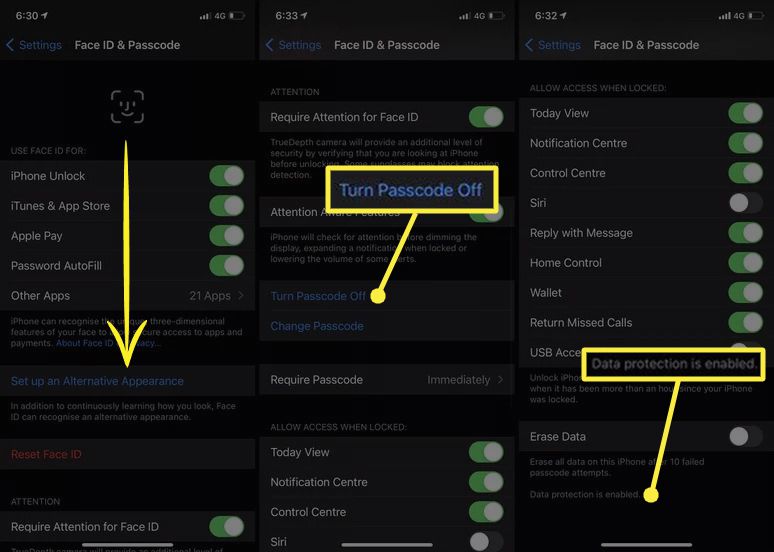
Má iPhone šifrování?
Ano. Chytrá zařízení Apple iPhone, iPod touch a iPad podporují základní vestavěné šifrování, zatímco je povolen přístupový kód. Macy také podporují vlastní formu šifrování dat. Šifrování na zařízeních Apple iOS a iPadOS, jako jsou iPhone, iPod touch a iPad, se nazývá Ochrana dat. Šifrování dat Mac se nazývá FileVault.
Co to znamená šifrovat váš iPhone?
Když je iPhone uzamčen a je povolen přístupový kód, většina vašich osobních dat a informací o účtu Apple je zašifrována. Toto šifrování znesnadňuje jednotlivcům a skupinám se zlými úmysly přístup k informacím vašeho smartphonu, ať už jsou fyzicky blízko vás nebo se pokoušejí hacknout váš iPhone přes internet, mobilní síť nebo připojení Bluetooth. Odemknutí iPhonu pomocí přístupového kódu nebo Face ID dešifruje data vašeho iPhonu, takže k nim budete mít přístup vy nebo kdokoli, komu dáte telefon, když je odemčený.
Jaká data chrání šifrování iPhone?
Když je na iPhonu povoleno nastavení ochrany dat, jsou šifrovány následující typy informací a aktivit:
- Uložená hesla a uživatelská jména.
- Nastavení a preference Wi-Fi internetu.
- Historie procházení webu Safari.
- Zdravotní údaje.
- Historie telefonu a iMessage.
- Fotografie a videa.
- Kontakty, poznámky, připomenutí a další data aplikace Apple.
I když by vám poskytnutá přidaná ochrana měla poskytnout další klid, je důležité si uvědomit, že tato šifrovaná data nejsou zcela soukromá, když jsou zálohována na servery Apple přes iCloud. Apple původně plánoval plně zašifrovat všechny uživatelské zálohy, aby pomohl chránit soukromí uživatelů, ale nakonec od toho ustoupil poté, co dostal tlak ze strany FBI. K datům iPhone uloženým do cloudu v rámci zálohy na iCloudu mají úřady stále přístup. To znamená, že zatímco šifrování vašeho iPhonu chrání jeho místní data před přímými útoky, úřady mohou stále získat přístup k jakýmkoli šifrovaným souborům nebo aktivitám, které jste během zálohování synchronizovali se svým účtem iCloud, pokud je to nutné pro vyšetřování.
Chrání iPhone Data Protection vše?
Většina dat spojených s aplikacemi a službami Apple první strany je chráněna, když je povolena ochrana dat, ale to nezahrnuje informace a soubory spojené s aplikacemi třetích stran. Povolená ochrana dat iPhonu například neochrání váš účet na Facebooku před hackery, pokud pro něj používáte slabé heslo a nemáte povolenou dvoufaktorovou autentizaci (2FA). Šifrování také neochrání žádnou komunikaci, kterou jste provedli prostřednictvím aplikace třetí strany pro zasílání zpráv, pokud jsou jejich servery napadeny hackery. Povolení šifrování na vašem iPhone je jen jeden krok, který byste měli udělat, pokud jde o ochranu vašich osobních údajů. Existuje několik účinných způsobů, jak zlepšit zabezpečení při používání vašeho iPhone. Zde je několik rychlých tipů, jak začít.
- Přepněte na aplikaci pro zasílání zpráv s end-to-end šifrováním, jako je Telegram nebo Signal.
- Používejte aplikaci webového prohlížeče se silným zaměřením na soukromí, jako je Brave.
- Povolte 2FA na tolika účtech a aplikacích, kolik jen můžete.
- Nikdy nepoužívejte stejné heslo pro více než jeden účet a vždy je vytvořte silné.
- Udržujte své aplikace a operační systém pro iPhone aktuální.
FAQ
-
Jak zašifruji své zprávy na iPhone?
Služby Apple jako iMessage a FaceTime mají vestavěné end-to-end šifrování, takže zprávy vidíte pouze vy a příjemce. Ujistěte se, že jste si pro svůj iPhone nastavili přístupový kód, aby nikdo neměl přístup k vašim zprávám, pokud se vám zmocní vašeho telefonu.
-
Jak resetuji své záložní heslo pro iPhone?
Pokud zapomenete heslo pro zálohu iPhonu, není možné se k vašim datům dostat, ale můžete vytvořit novou zálohu s novým heslem. Na svém zařízení přejděte na Nastavení > Všeobecné > Resetovat > Resetovat všechna nastavení a zadejte svůj přístupový kód. Poté vytvořte novou zálohu s heslem, které si zapamatujete.
-
Jak zašifruji e-maily na svém iPhone?
Jít do Nastavení > Pošta > Účty > vyberte účet, který chcete zašifrovat > vyberte e-mailovou adresu > Pokročilý. Pak si můžete vybrat Podepsat nebo Šifrovat ve výchozím nastavení ale aby obě možnosti fungovaly, musíte před aktivací těchto možností nastavit certifikát.
-
Jak mohu vzdáleně vymazat svá ukradená nebo ztracená data z iPhone?
Nejprve povolte Najít můj iPhone. Ve webovém prohlížeči se přihlaste na iCloud a vyberte Všechna zařízenívyberte své zařízení a poté vyberte Vymazat iPhone vzdáleně vymazat váš iPhone.
-
Jak zašifruji data iPadu?
Kroky pro šifrování iPadu jsou stejné jako nastavení šifrování na iPhone, protože oba používají stejný operační systém (iOS). To znamená, že funkce se mohou lišit v závislosti na verzi systému iOS, na které vaše zařízení běží.